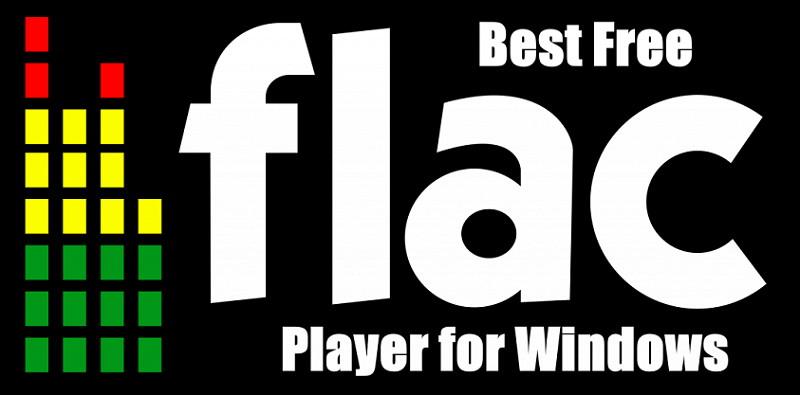A FLAC Players azt jelenti, hogy a Free Lossless Audio Codec. Az új korú hangkódolási formátum ezt használja a digitális hangfájlok veszteségmentes tömörítésére. Akkor válik népszerűvé, amikor az MP3 fájlformátumok elkezdtek gondot okozni a veszteséges formátumban. Ez azt jelenti, hogy a zene egyes részeit lenyírják, hogy a fájlméretet nagyobb tömörítési szintre csökkentsék. A FLAC fájlok akár hatszor nagyobbak, mint az MP3 fájlok. Mérete feleakkora, mint egy CD, és ugyanannyira javíthatják a hangminőséget.
A FLAC-fájlokban a hangtömörítés az audiofájl minőségének romlása nélkül történik. Minden típusú hangformátumot támogat. Ezenkívül számos független megvalósítással rendelkezik. Gyorsabb és kompatibilis számos eszközzel (például mobil, laptop, PC), zenelejátszókkal és Hi-Fi komponensekkel.
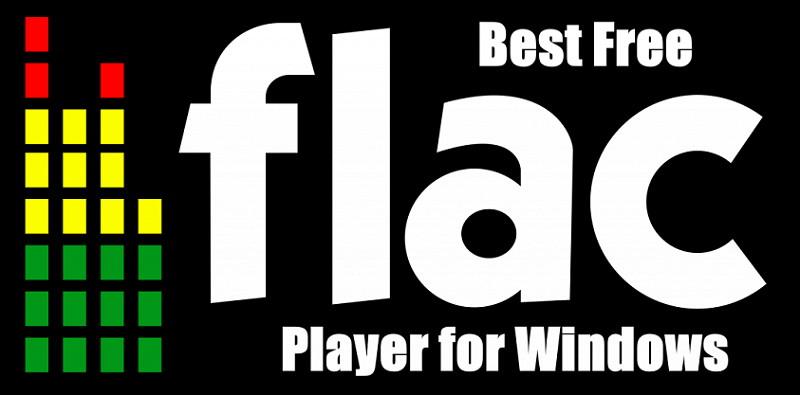
Ezenkívül az emberek azt hiszik, hogy ez egy Zip fájl, de ez nem veszélyezteti az audiofájl minőségét. Jobban tömöríti a hangfájlokat, mint bármely ZIP-fájl az adott tartományban. A FLAC Players egy nyílt forráskódú szoftver, de folyamatosan frissíti magát és folyamatosan javul.
Tartalom
A 10 legjobb letölthető FLAC lejátszó Windowshoz
Íme néhány Windows rendszerhez letölthető legjobb FLAC lejátszó:
1. VLC Media Player
A VLC Media Player kétségtelenül egy ingyenes és nyílt forráskódú hordozható médialejátszó szoftver és streaming médiaszerver, amelyet a VideoLAN fejlesztett. Ezenkívül az egyik legnépszerűbb médialejátszó. Ezenkívül támogatja az audio- és videofájlokat is. Bármilyen médiafájlt futtathat, ez a funkció egyedülállóvá teszi a többi médialejátszó közül.
Ezen kívül több platformon is elérhető, például Windows, iOS, Android és sok más platformon. Könnyedén, minden nehézség nélkül telepítheti készülékére. Gyorsan futtathatja a készülékén, és egy egyszerű, felhasználóbarát felület, amelyet bárki használhat.
2. Igazi játékos
Először is, ez egy többplatformos médialejátszó alkalmazás. A RealNetworks fejleszti. Korábban RealAudio Player, RealOne Player és RealPlayer G2 néven ismerték. Ezenkívül ingyenes, és különféle funkciókkal és stílusos felülettel rendelkezik.
Fontos, hogy lehetővé teszi a különböző fájlok egyszerű letöltését webhelyekről. Felhőn keresztül hozzáférést biztosít a letöltött fájlokhoz. Ezenkívül lehetővé teszi a TV vezeték nélküli csatlakoztatását és a videók megtekintését. Nagy felbontású digitális audiofájlok hallgatására képes. A valódi játékosok könnyen felismerhetik a fájlformátumot, és hiba nélkül futtathatják.
Ezenkívül van egy fantasztikus funkció, amellyel a felhasználók közvetlenül a szoftverből tehetnek közzé videókat a Facebookra és a Twitterre, valamint azonnal megoszthatják azokat barátaival és családjával e-mailben vagy SMS-ben. Beépített médiakonverterrel is rendelkezik, amely lehetővé teszi a fájlok különféle szabványos audio- és videoformátumokká konvertálását.
Ezenkívül több platformon is elérhető, például Windows, iOS, Android, Solaris és sok más platformon. Számos más nyelven is elérhető, például portugál, japán, angol, kínai, koreai, olasz, francia, német.
3. 5K lejátszó
Ez egy ingyenes HD videó lejátszó, zenelejátszó, AirPlay média streamer és online videó letöltő egyetlen alkalmazásban. Régiómentes DVD-lejátszóként használható ultra-nagy felbontású videók lejátszására több feliratos számmal és hangsávval. Az 5K Player YouTube-videókat, HD videokamerás filmeket, Blu-ray videókat és műholdas rádiót is lejátszhat.
Támogatja a különböző típusú audio fájlformátumokat, beleértve a WMA, MP3, M4A és FLAC formátumokat. Bármilyen hangfájlt letölthet és elérhet. Ez az alkalmazás kifejezetten a Windows számára készült, és fantasztikus hangminőséggel és kiváló konverziós élménnyel rendelkezik.
Rádiót is hallgathat bármely internetes zenei rádióállomásról. A tükrözést egy képernyőrögzítő segédprogrammal is társítja, amellyel akár 4K 8K UHD videókat is rögzíthet. Letölthet 4K, 5K, 8K Ultra HD videók zenéit a YouTube-ról, a Facebookról, a Yahoo-ról és még sok más oldalról előfizetés nélkül.
4. GOM Media Player
A GOM Gretech Online Movie Player néven is ismert. Ez egy médialejátszó Windowshoz. Ezt fejlesztette ki a dél-koreai GOM & Company. A „GOM” médiajáték koreaiul „medvét” jelent, és ikonjaként a medvemancsot használja. Ezenkívül rendelkezik egy egyedülálló funkcióval, amely lehetővé teszi a törött médiafájlok használatát, és magának a kodekkereső szolgáltatásnak a segítségével találja meg a hiányzó kodekeket.
Ez ingyenes, és interaktív grafikus felhasználói felülettel rendelkezik, amely a felhasználóbarát felület. A GOM rendelkezik egy beépített lehetőséggel az audiofájl dalszövegeinek letöltéséhez. Könnyen szinkronizálhatja a zenei fájlokat. Ezzel az alkalmazással a videofájlokat bármilyen audio formátumba konvertálhatja.
Emellett Dél-Korea legnépszerűbb médialejátszója. Olyan operációs rendszereken is elérhető, mint a Windows 7, Windows XP, Windows Vista. Számos más nyelven is elérhető, például japán, angol, kínai, koreai és orosz nyelven.
5. KM Player
A KM Player más néven K-Multimedia Player (KMPlayer, KMPlayer vagy KMP). Ez egy Windows médialejátszó, amely számos formátum lejátszására képes, beleértve a VCD, DVD, AVI, MKV, Ogg, OGM, 3GP, MPEG-1/2/4, AAC, WMA 7, 8, WMV, RealMedia, FLV és QuickTime formátumokat. . A Pandora TV ennek az alkalmazásnak a fejlesztője.
Lehetővé teszi a felhasználó számára hang-, videó- és képernyőképek rögzítését is. Különféle hang-, videó- és feliratformátumokhoz érhető el. A felhasználók könnyen beállíthatnak számos hang- és videoeffektust. Másrészt van egy lejátszási funkciója az audio- és videofájl sebességének növelésére vagy lassítására.
Beépített funkcióval rendelkezik a belső kodekbe. Lehetővé teszi bármilyen médiafájl lejátszását hiba nélkül. Segít a lejátszó környezetének módosításában.
6. FooBar2000
A FooBar2000 fb2k néven is ismert. Fontos, hogy ez egy ingyenes audiolejátszó. Peter Pawlowski kifejlesztette az fb2k-t. Elérhető olyan operációs rendszerekre, mint a Windows, iOS és Android. Számos hangfájlformátumot támogat, számos funkcióval rendelkezik a metaadatok, fájlok és mappák rendszerezéséhez.
Ezenkívül rendelkezik egy átalakító interfésszel a parancssori kódolókkal való használatra. A FooBar2000 felhasználóbarát felülettel is rendelkezik. Ezenkívül olyan fejlett funkciókkal rendelkezik, mint a címkézési képességek és az audio CD-k másolása. Hatékonyan képes futtatni a ZIP, GZIP és RAR archívumokban lévő hangfájlokat. Azt is tesztelték, hogy Wine alatt működik Linuxon.
Az Fb2k támogatja az olyan DSP-effektusokat is, mint a kiegyenlítés és a keresztfade. A felhasználók engedély nélkül könnyen megváltoztathatják elrendezésüket. A ReplayGain néven ismert új funkcióval is rendelkezik, amely lehetővé teszi a hangerő automatikus beállítását.
7. MediaMonkey
A Ventis Media Inc. kifejlesztette a Mobile Monkey-t, amely elérhető olyan operációs rendszerekhez, mint a Windows. Ezenkívül ez egy ingyenes szoftver. A MobileMonkey egy tökéletes médialejátszó a FLAC futtatásához Windows operációs rendszeren. Kezelheti a lejátszási listát, és észlelheti az eszközökről származó fájlokat. Ezek kívülről csatlakoznak. Ezenkívül ez kimásolható audio CD-kről. A legtöbb támogatott formátumba van kódolva.
Támogatja a ReplayGaint és az MP3Gaint is. Automatikusan beállíthatják a hangerőt. Támogatja a zenelejátszást MP3, AAC, WMA, FLAC, MPC, APE és WAV használatával. Az alkalmazás futtatásakor megkeresi a felhasználó merevlemezét, és felveszi azokat a könyvtárába. Ezenkívül automatikusan frissíti a könyvtárat, amikor hozzáadja a médiafájlt a rendszerhez.
8. Pisztráng
Először is, ez egy kiváló audiolejátszó. Támogatja a Windows bármely médiafájlját. Ezenkívül hordozható, és kevesebb időt vesz igénybe a szoftver telepítése. Valójában nincs szükség magas konfigurációs rendszerre. Hatékonyan futtathatja alacsony kategóriás konfigurációs rendszereken. Nem befolyásolja a rendszer teljesítményét.
A felhasználók könnyen és gyorsan létrehozhatnak könyvtárat ezen az alkalmazáson. Felhasználóbarát felülettel rendelkezik. Könnyen testreszabhatja. Számos médiaformátumot támogat, például AIFF, AIF, AIFC, MP1, MP2, MP3, OGA, OGG, WAV, MO3, XM, MOD, S3M, IT, MTM.
9. ZPlayer
Először is, ez a Java platformon alapul, és különféle típusú médiafájl-formátumokat támogat. Beépített bővítményeik vannak. Használatuk egyszerű. Ez az egyik népszerű az Android felhasználók körében. Ez egy ingyenes szoftver. Ezenkívül felhasználóbarát felülettel rendelkezik. Különféle médiaformátumokat is támogat, például MP2, MP3, WAV, Vorbis Ogg, FLAC, Dolby AC3, MID, CDA, MOD fájlokat, nevezetesen S3M, MTM, IT, XM, UMX, MO3.
Meg kell jegyezni, hogy ez biztosítja a legjobb lejátszásvezérlési lehetőségeket. A hangerőszabályozás nem egyszerű. De ez független csatorna hangerőszabályozás és átirányítás. Könnyedén módosíthatja a beállításait az optimalizált hangminőség érdekében. Ez automatikusan létrehozza a benne lévő lejátszási listát.
10. Pot Player
Először is, a Pot Player egy multimédiás FLAC Players szoftverlejátszó. Kakao fejlesztette ki ezt az alkalmazást. Elérhető olyan operációs rendszerekhez, mint a Windows. Ezen kívül számos nyelven elérhető, például magyar, portugál, japán, spanyol, angol és még sok más nyelven. Ezen túlmenően nagyon sok beállítási és testreszabási lehetőséggel, valamint könnyű természetével rendelkezik.
Ezenkívül számos beépített billentyűkódot és gyorsbillentyűt tartalmaz. Emellett könnyedén tárolhat több ezer dalt. Kétségtelen, hogy zökkenőmentesen és könnyed lejátszási funkciókkal rendelkezik. Ezenkívül ez egy ingyenes szoftver. Felhasználóbarát felülettel rendelkezik.
Ajánlott:
Következtetés
Ezenkívül egyszerűen kiválaszthatja kedvenc FLAC Player szoftverét. Minden igényét kielégítheti. Végül elmondhatjuk, hogy könnyen használhatóak és könnyen telepíthetők a készülékére. Csak egy egyszerű konfigurációs rendszerre van szüksége.